Skelbimas
 Man patinka dirbti su „Active Directory“ „Windows“ tinkle, nes tai labai palengvina mano gyvenimą. „Active Directory“ yra katalogų tarnyba, naudojama „Windows“ tinkluose, norint lengvai administruoti dideles kompiuterių grupes. Grupės strategijoms išstumti naudojate „Active Directory“.
Man patinka dirbti su „Active Directory“ „Windows“ tinkle, nes tai labai palengvina mano gyvenimą. „Active Directory“ yra katalogų tarnyba, naudojama „Windows“ tinkluose, norint lengvai administruoti dideles kompiuterių grupes. Grupės strategijoms išstumti naudojate „Active Directory“.
Grupės politika yra „Active Directory“ magija. Grupės strategijos yra taisyklės, kurios arba leidžia, arba paneigia - mašinoje beveik viskas. Būdamas tinklo administratorius, naudoju grupės politiką norėdamas išstumti taisykles ir reglamentus į savo tinklo kompiuterius. Šios taisyklės gali nurodyti mašinai, kurias programas leidžiama paleisti, arba šiuo atveju, kuriomis svetainėmis „pasitikima“ „Internet Explorer“.
Šiandien aš jums parodysiu, kaip pridėti patikimas svetaines prie „Internet Explorer“, naudojant grupės politiką, niekada nelankydamas tikrųjų kompiuterių. Jei dar nesinaudojote grupės politika, nesijaudinkite, padarysiu tai kuo lengvesnį ir skausmingesnį. Jei nežinote, kokia yra grupės politikos nauda, leiskite man pateikti pavyzdį. Savo tinkle turiu 278 kompiuterius. Aš galiu nueiti prie kiekvieno iš jų rankiniu būdu ir pridėti patikimų svetainių sąrašą, arba galiu išstumti juos į visus greitai.
Patikimų svetainių įtraukimas į „Internet Explorer“ naudojant grupės politiką
Tiems iš jūsų, kurie jau žino grupės politiką, esu tikras, kad galite tiesiog pasižvalgyti į žemiau esančias ekrano kopijas ir rasti tai, ko jums reikia.
Galite atidaryti „Active Directory“ vartotojų ir kompiuterių valdymo skydelį, eidami į jį meniu Pradėti eidami Programos failai „“> Administravimo įrankiai „“> „Active Directory“ vartotojai ir kompiuteriai.
Tai atidarys konsolę, kuri atrodo maždaug taip:
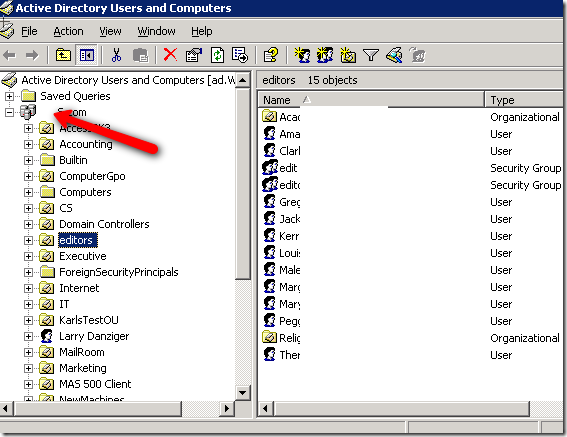
Jei norite, kad politika būtų taikoma visam jūsų domenui, dešiniuoju pelės mygtuku spustelėkite konsolės viršuje. Domeną nurodo trys kompiuteriai. Jei norite pritaikyti politiką kitai grupei ar organizaciniam vienetui, dešiniuoju pelės mygtuku spustelėkite ją. Naudosiu organizacinį padalinį, vadinamą redaktoriai. Pasirinkite savybes iš kontekstinio meniu ir pamatysite žemiau esantį ekraną:

Spustelėkite Grupės nuostatos Spustelėkite skirtuką ir spustelėkite Atviras mygtuką. Tai mus nuves į nuostabų grupės politikos pasaulį. Tai vadinama grupės politikos valdymo įrankiu. Organizacinis vienetas jau bus paryškintas. Dešiniuoju pelės mygtuku spustelėkite jį ir pasirinkite Čia sukurkite ir susiekite GPO.

Tai nuves mus į vietą, kur mes galime pavadinti politiką. Pavadinkite tai tuo, kas jį lengvai atpažins. aš pasirinkau „AddTrustedSites“ mano. Tada spustelėkite Gerai.

Jūs ką tik sukūrėte savo politiką. Dabar turime apibrėžti parametrus, kuriuos norime pritaikyti savo klientams. Dešinėje srityje raskite savo politiką ir spustelėkite ją dešiniuoju pelės mygtuku. Pasirinkite Redaguoti pradėti.

Dabar turime įsigilinti į parametrus, kuriuos norime nustatyti. Turime eiti į Kompiuterio konfigūracija ““> Administravimo įrankiai ““> Windows komponentai ““> Internet Explorer ““> Internet Control Panel ““> Saugumo puslapis ir tada du kartus spustelėkite zonų priskyrimo sąrašą dešinėje srityje, kaip galite pamatyti žemiau.

Kai dukart spustelėsite svetainę zonų priskyrimo sąraše, pamatysite langą, kuriame įjungsite nustatymus ir sukonfigūruosite. Spustelėkite įjungtas. Tada spustelėkite Rodyti. Ant rodyti turinį ekrano paspaudimas papildyti.

Spustelėdami Pridėti galime pridėti URL ir nurodyti, į kokią zoną norime, kad jie būtų išdėstyti:

Skaičius 2 žymi zonos numerį. Šiuo atveju tai yra patikima zona. „Microsoft“ suskaido parametrus taip:
- Intranetinė zona - jūsų vietinio tinklo svetainės.
- Patikimų svetainių zona - svetainės, kurios buvo pridėtos prie jūsų patikimų svetainių.
- Interneto zona - internetinės svetainės.
- Ribotų vietų zona - svetainės, kurios buvo specialiai įtrauktos į jūsų ribotas svetaines.
Spustelėję Gerai, galite palaukti numatytojo grupės politikos atnaujinimo, kuris pagal numatytuosius nustatymus yra 15 minučių, arba galite paleisti „gpupdate.exe“ iš bet kurios darbo vietos norėdami pamatyti, ar ji veikė. Norėdami priversti atnaujinti, taip pat galite paleisti iš naujo darbo vietas.
Ar turite kitą būdą tai pasiekti? Praneškite mums komentaruose.
Karlas L. Gechlikas iš AskTheAdmin.com kas savaitę rengia svečių tinklaraščių įrašymo vietą mūsų naujiems surastiems draugams „MakeUseOf.com“. Aš vadovauju savo konsultacijų įmonei, valdau AskTheAdmin.com ir dirbu nuo 9 iki 5 darbo Wall Street gatvėje kaip sistemos administratorius.